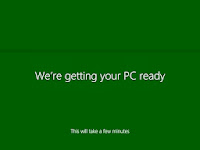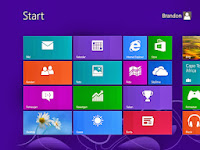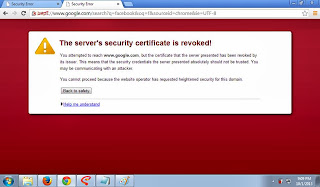Membuat partisi adalah membagi ruang penyimpanan hardisk menjadi beberapa ruang. pembuatan partisi ini bertujuan untuk pertama, memisahkan sistim operasi dan file data. jadi, kalau nanti pada saat instal ulang sistim operasi file data tidak ikut hilang ketika drive di format. Yang kedua untuk memudahkan pencarian file, apalagi untuk harddisk berukuran besar.
untuk membuat partisi hardisk ini, kita akan memakai aplikasi Partition Wizart. Kelebihan aplikasi ini adalah dia bersifat bootable, jadi bisa berjalan walaupun belum menginstal sistim operasi apapun. Selain itu juga prosesnya yang berjalan cukup cepat, dan dilengkapi fitur yang lengkap.
MiniTool Partisi Wizard Bootable CD memungkinkan pengguna untuk boot komputer langsung ke MiniTool Partition Wizard untuk mengelola partisi tanpa ada pembatasan. Fitur termasuk Rebuild MBR, Partisi Recovery, Move / Resize Partisi, Gabung Partisi, Memperpanjang Partisi, Split Partisi, Ubah Ukuran Cluster, Salin Partisi, Membuat Partisi, Hapus Partisi, Format Partisi, Mengkonversi File System, Hide / Unhide Partisi, Jelajahi Partisi dan banyak lagi.
Aplikasi gratis ini bisa di download di sini, kemudian di burn pada sebuah cd. Setelah itu bios diseting untuk booting pada cdrom.
Pilih resolusi layar.
klik creat partition, untuk membuat partisi. Isi volume hardisk sesuai keinginan.
klik format partion, untuk memformat partisi.
klik apply.
Proses berjalan, tunggu sampai selesai.
sekarang kita sudah mempunyai hardisk dengan beberapa partisi sesuai dengan keinginan kita. Semoga ada maanfaatnya. Saya tunggu komentar kamu....
sumber :
- Web resmi partition wizart.
- Gambar ilustrasi
- Pengalaman Penulis







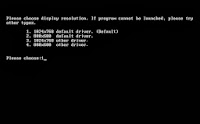


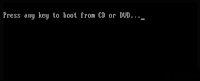
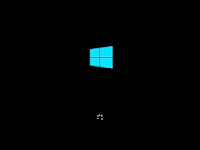
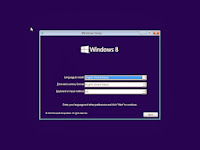
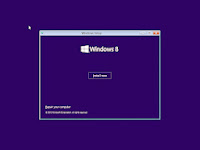
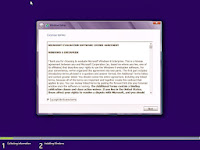
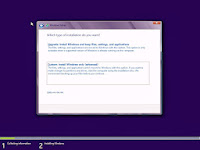
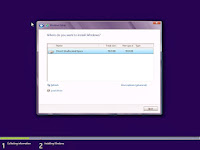

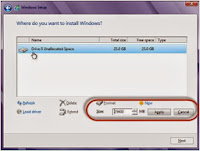
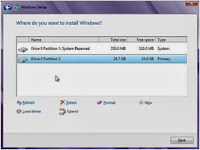
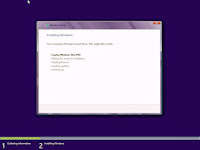
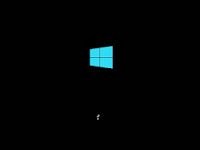
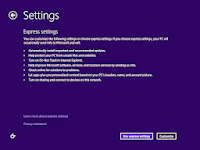
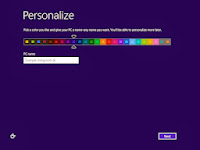
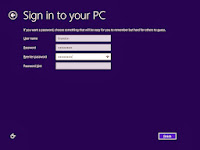
.jpg)